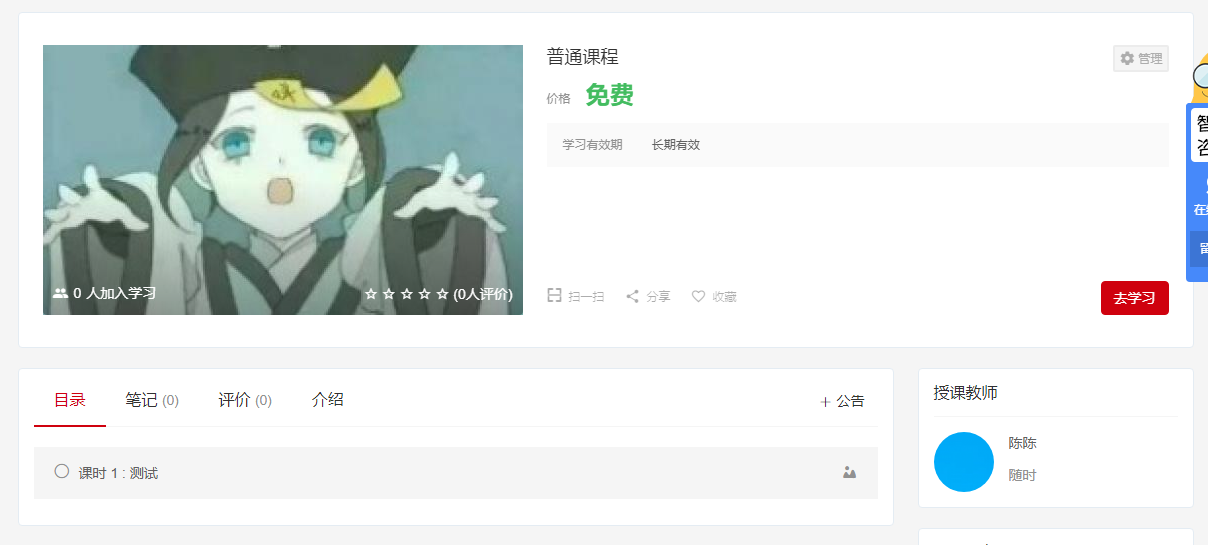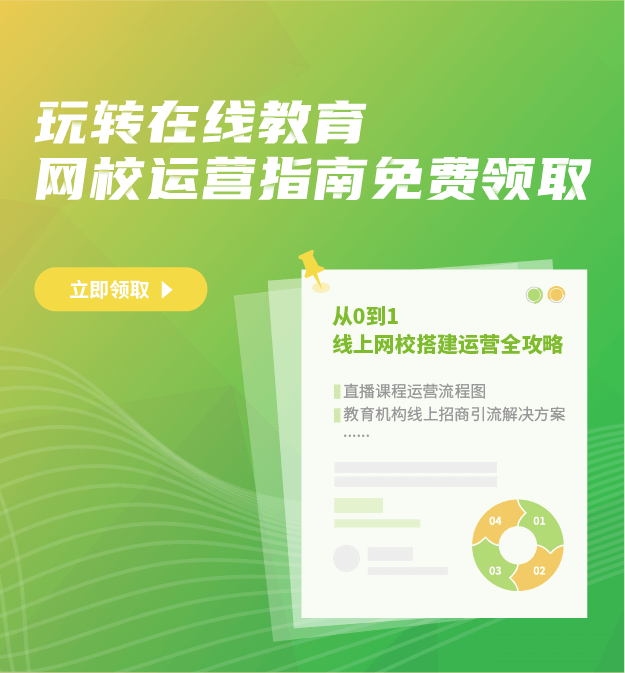一、拥有教师以上权限的用户,点击【我的教学】-【创建课程】,可选择创建课程的类型。
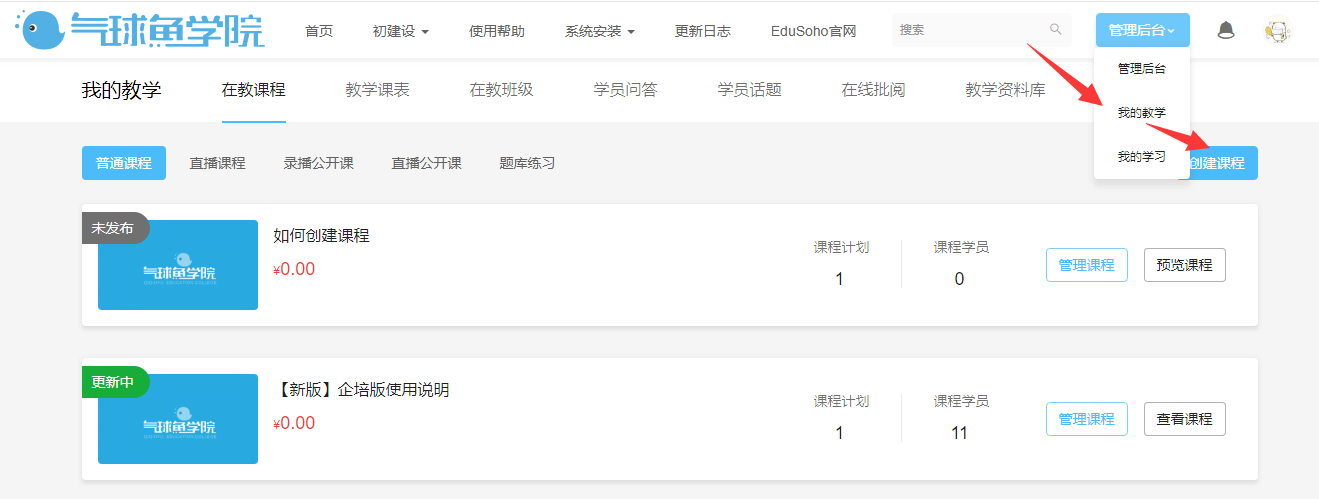
二、填写课程标题并点击创建,会跳转到课程管理页。
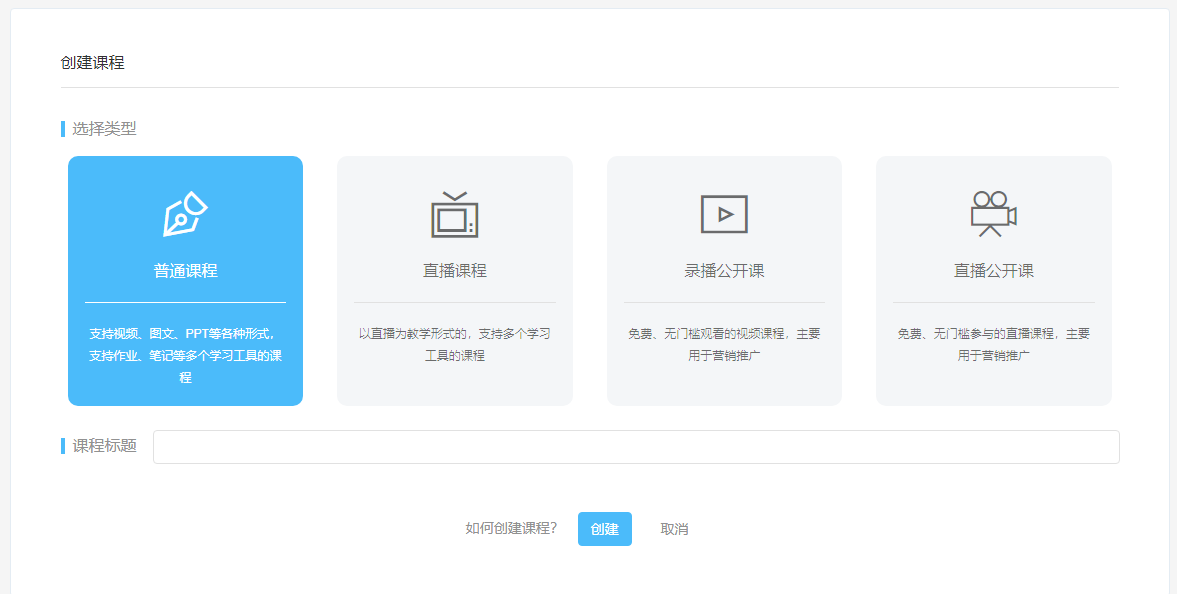
ES系统里,有四种课程类型:
1、普通课程
支持添加多个视频(云视频、本地视频、第三方视频)、直播、音频、图文、PPT、Flash、文档、资料下载课时,支持设置价格,开放购买。
学员必须要加入课程(收费课程需购买,免费课程可直接加入),才能进行学习。
2、直播课程(需先购买直播人数)
支持添加多个直播课时,各个课时间直播时间不能有冲突,支持设置加入人数限制,设置价格,开放购买。
学员必须要加入课程(收费课程需购买,免费课程可直接加入),才能进行学习。
3、录播公开课
只能添加一个视频(云视频、本地视频、第三方视频)课时,没有价格设置,任何人无论有没有网校账号,都可以直接学习此公开课,适用于推广试学课程。
4、直播公开课(需先购买直播人数)
只能添加一个直播课时,没有价格设置,任何人无论有没有网校账号,直播开始前可以设置开始提醒,直播开始后都可以直接学习此公开课,适用于推广试学课程。
【注意】:直播课程和直播公开课需要购买直播人数后才能使用,购买直播链接:
http://open.edusoho.com/buy/cloud/live
三、课程信息中可填写对应内容。
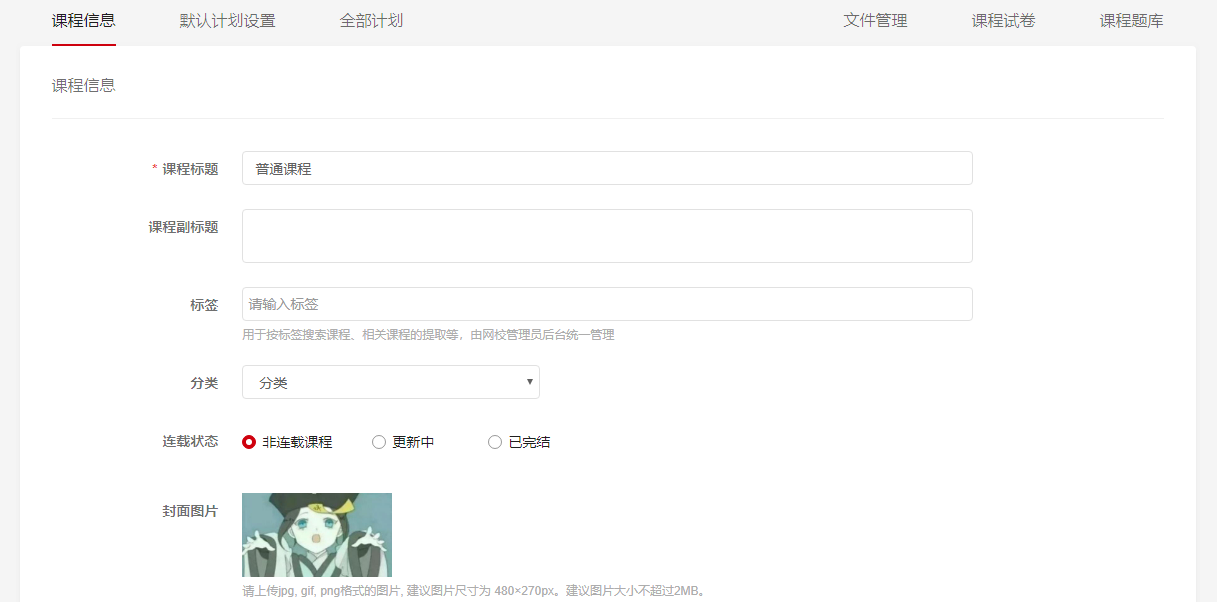
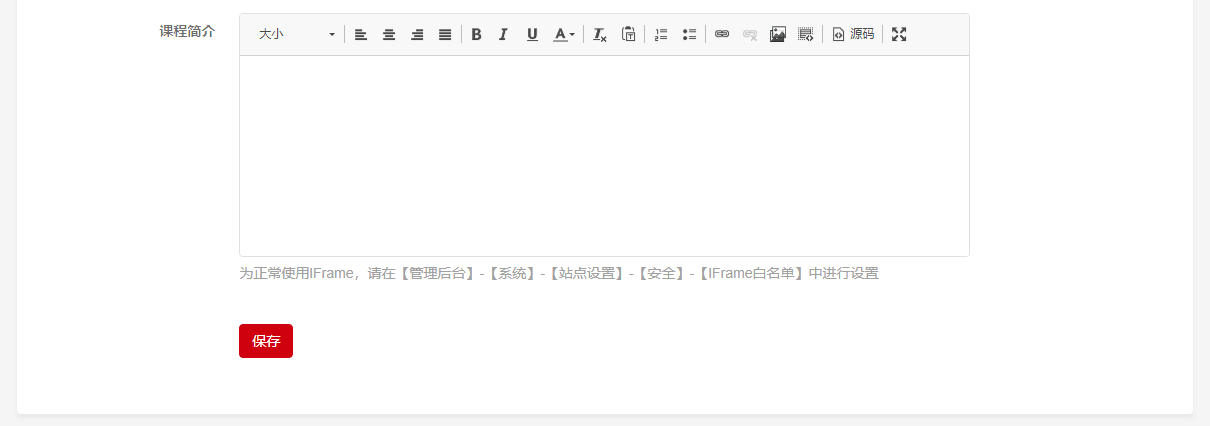
- 课程标题:课程标题的填写位置,限制输入60个字符。
- 课程副标题:课程副标题的填写位置,限制输入50个字符。
- 标签:选择标签,只能搜索选择已创建的标签,标签的创建由网校管理通过【管理后台】-【教学】-【分类标签】进行设置。
- 分类:可设置课程分类。连载状态:设置课程属性,可选择非连载课程/更新中/已完结3种课程属性。
- 连载状态:可设置课程状态,连载中课程、更新中、已完结。
- 封面图片:此处上传/裁剪/保存课程封面图片(支持上传.jpg/. gif./png格式的图片;图片建议尺寸至少为480x270px;图片文件大小不能超过2M)。
- 课程简介:在此可用更多的语言描述课程介绍(甚至可以使用图片和Flash文件)以增强学员对课程的理解。
老师也可以在基础设置中设置对应加入课程的条件以及相关规则。
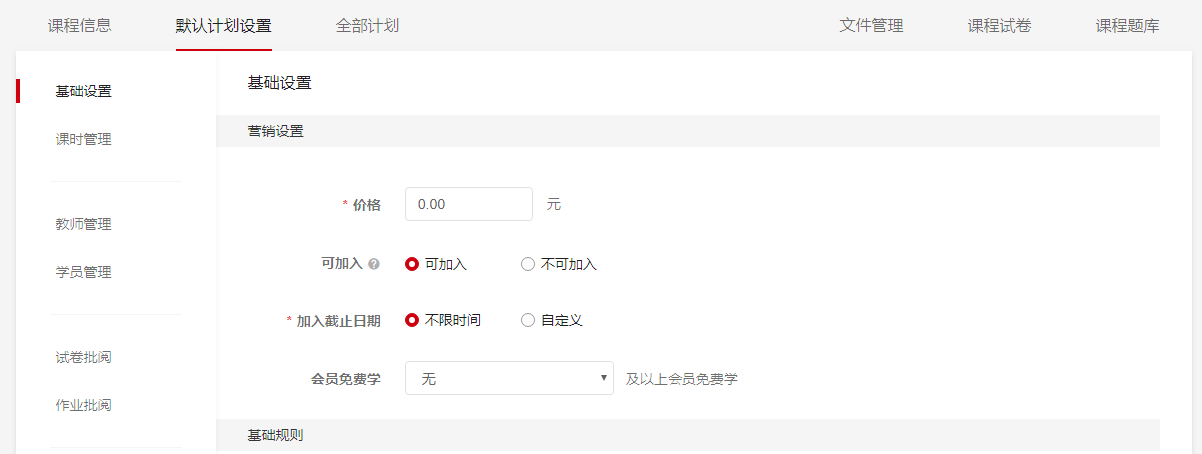
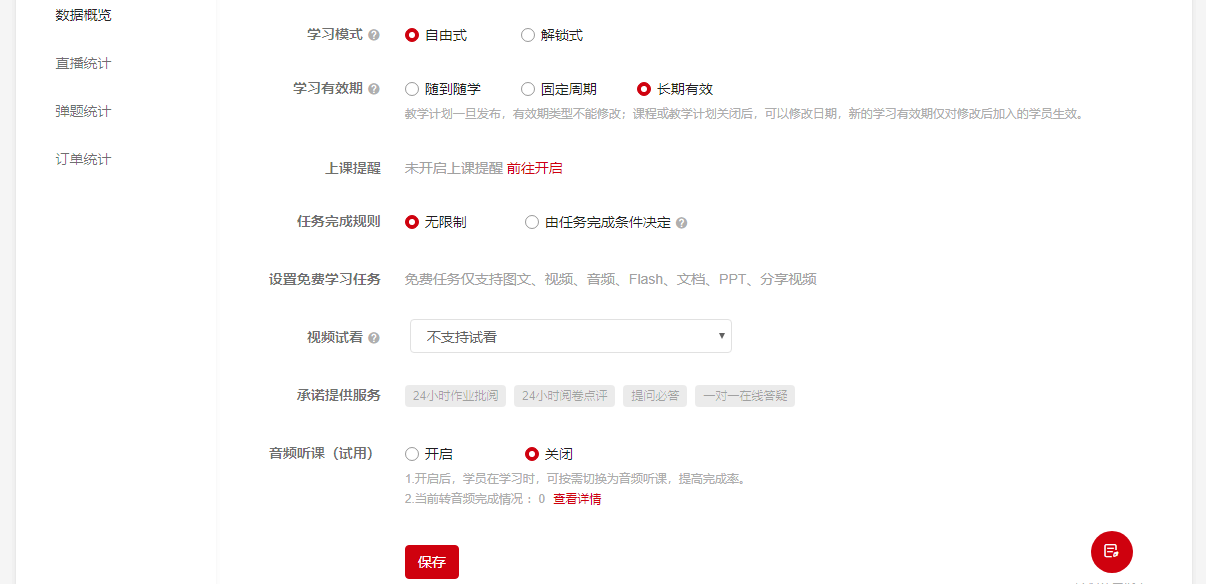
四、点击课时管理-添加课时-发布课时-发布课程,学员就可以在前台查看到对应的课时内容了;
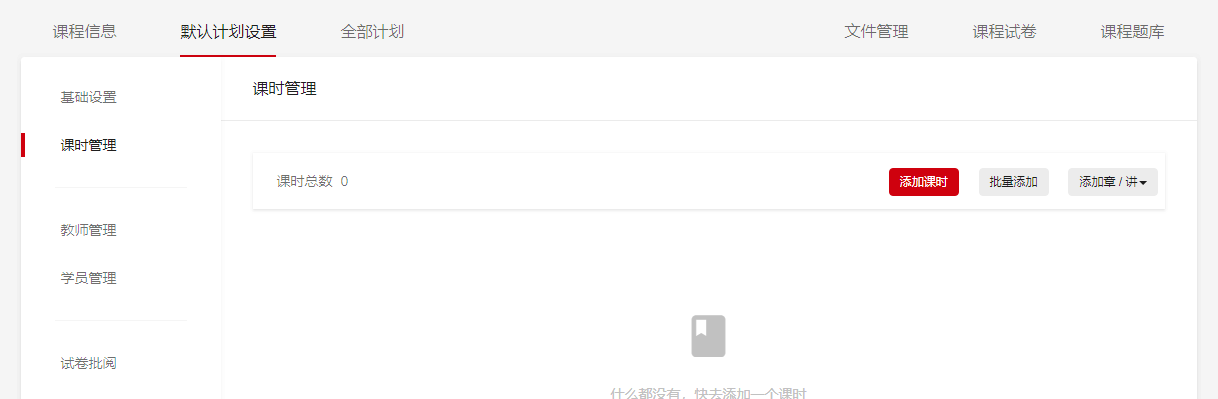
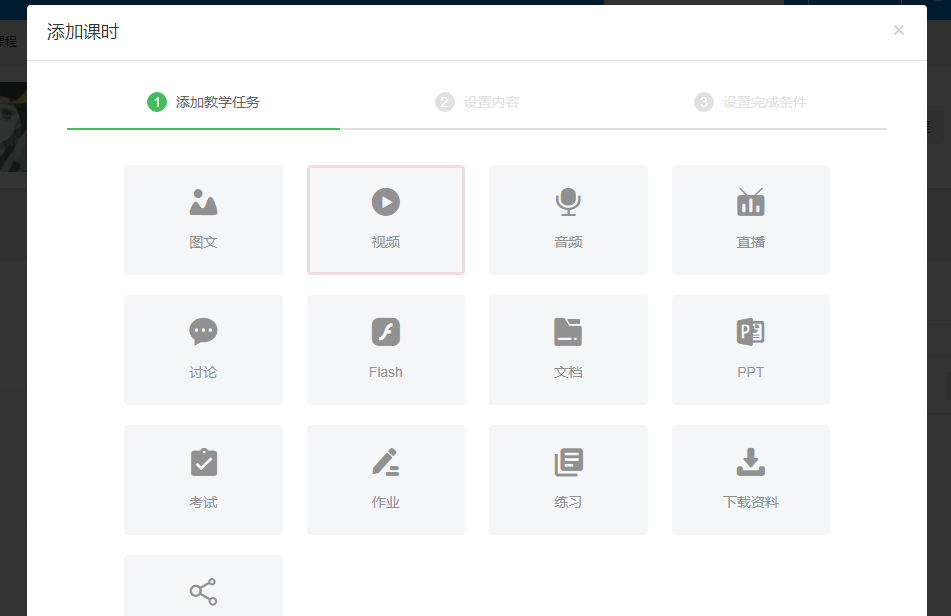
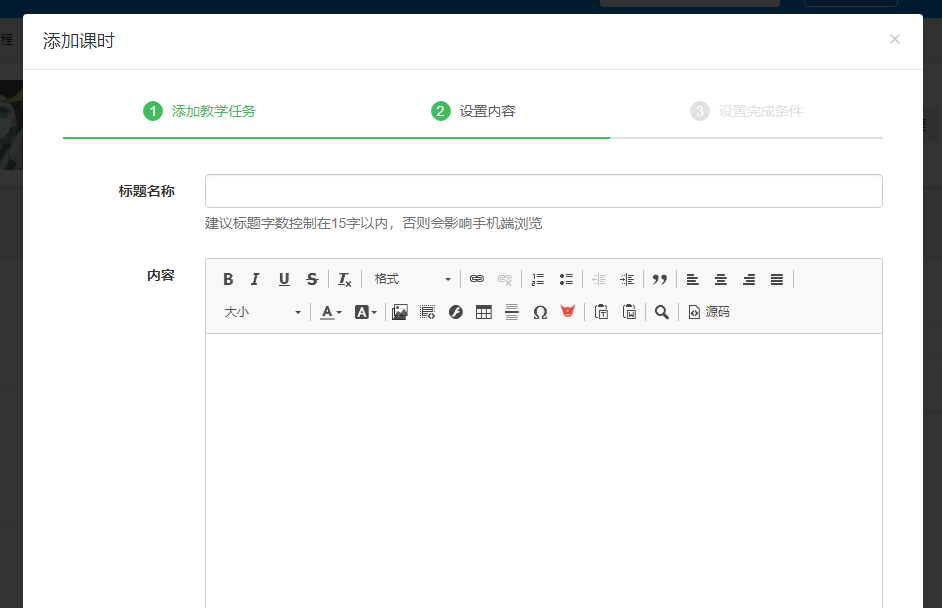
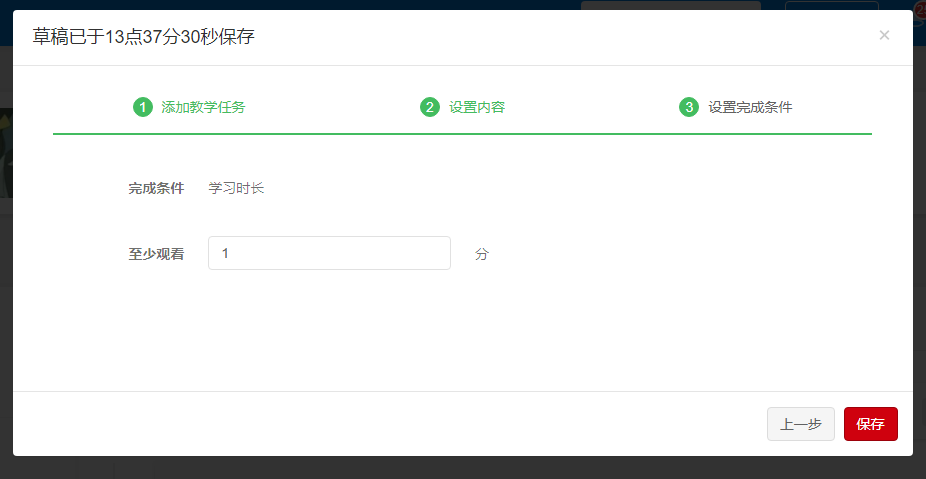
注:不同的教学任务课时完成条件也不同。
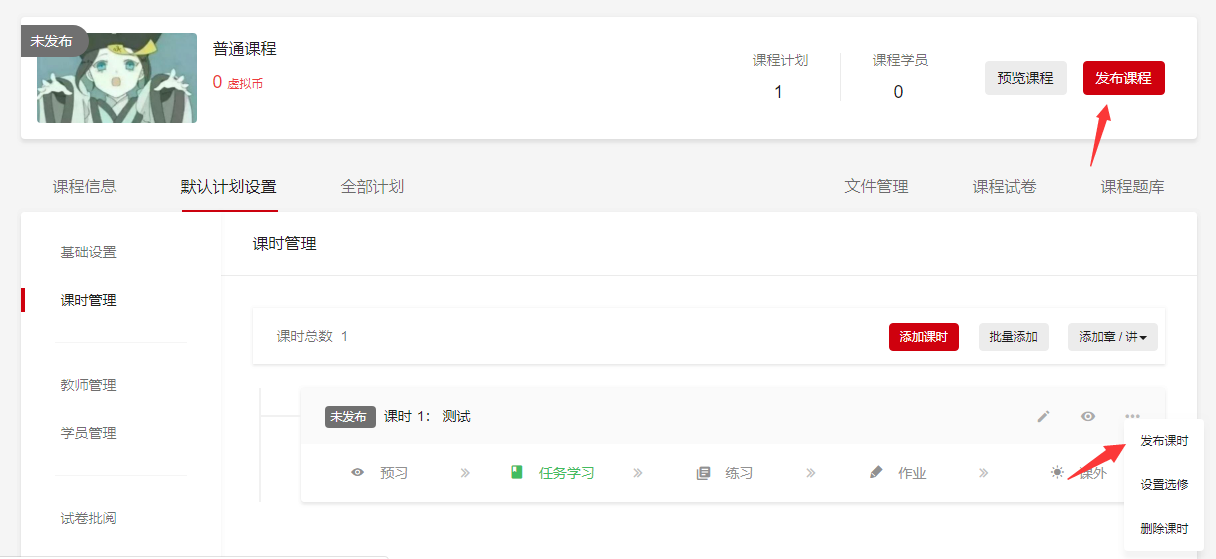
五、前台展示效果